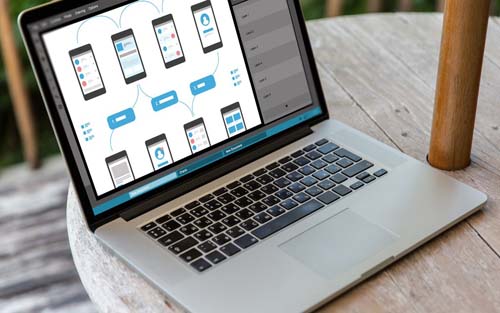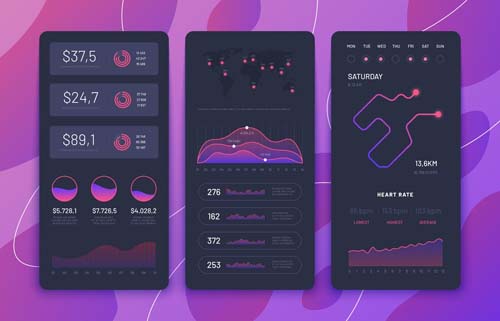ps曝光度怎么调节
发布时间:2023-06-08 16:08:00
发布人:zyh

在 Photoshop 中,你可以通过以下方法来调整图像的曝光度:
1. 调整曝光度命令:
- 在菜单栏中选择 "图像"(Image)> "调整"(Adjustments)> "曝光度"(Exposure)。
- 在曝光度调整面板中,你可以通过拖动曝光度滑块来调整整体曝光度。向右拖动增加曝光度,向左拖动减少曝光度。
- 可选:你还可以调整其他参数,如偏移量(Offset)和伽马(Gamma)来微调曝光效果。
- 点击 "确定" 应用曝光度调整。
2. 使用曲线调整:
- 在菜单栏中选择 "图像"(Image)> "调整"(Adjustments)> "曲线"(Curves)。
- 在曲线调整面板中,你可以直接调整曲线来改变图像的亮度和对比度。
- 若要增加曝光度,可以在中间的中点上方上升曲线,向上移动中点附近的点。
- 若要减少曝光度,可以在中间的中点下方降低曲线,向下移动中点附近的点。
- 可以在曲线上添加更多的锚点并微调它们,以获得所需的曝光效果。
- 点击 "确定" 应用曲线调整。
这些方法可以帮助你在 Photoshop 中调整图像的曝光度。根据具体的图像和效果需求,你可以选择适合的方法进行调整。请记住,在调整曝光度时要注意保留图像的细节和色彩平衡,避免过度曝光或曝光不足的情况。